Bir Excel hücresinde değeri yerine bir formül görüntülemek istiyorsanız, duruma bağlı olarak birkaç farklı yöntem kullanmanız gerekir. İşte Excel hücrelerinde değer yerine formülün nasıl gösterileceğine dair bir özet. Excel hücresinde değeri yerine formülü görüntülemek için aşağıdaki yöntemleri kullanmanız gerekir: - 'Formül' sekmesindeki 'Formülleri Göster' seçeneğini kullanın - 'Görünüm' sekmesindeki 'Formülleri Görüntüle' seçeneğini kullanın - 'Görünüm' sekmesindeki 'Formülleri Görüntüle' seçeneğini kullanın - 'Araçlar' menüsündeki 'Formülleri Göster' seçeneğini kullanın - 'Seçenekler' menüsündeki 'Formülleri Göster' seçeneğini kullanın - 'Seçenekler' menüsündeki 'Formülleri Görüntüle' seçeneğini kullanın
hata kodu: (0x80070003)
Eğer istersen Excel'de hesaplanan sonuçlar yerine formülleri hücrelerde görüntüle tablo, bunu nasıl yapabileceğiniz aşağıda açıklanmıştır. Bu öğretici ile, kullanılan veya uygulanan formülü gösterebilir ve gerçek sonucu herhangi bir Microsoft Excel hücresinde gizleyebilirsiniz. Bunu yapmak için, Excel Seçenekler Çubuğunda bulunan seçeneği etkinleştirmeniz gerekir.

Diyelim ki birine hücrelerin toplamını, bir şeyin yüzdesini vb. göstermek istediğinizi öğretmek için bir demo elektronik tablosu oluşturmak istiyorsunuz. Kişi tüm formülleri biliyorsa, göreviniz basitleşir. Ancak, alıcı herhangi bir formül bilmiyorsa veya Excel'e aşina değilse, hesaplanan sonuç yerine sonucu görüntülemek için kullanılan tam formülü görüntüleyebilirsiniz.
En iyi yanı, Excel'in bir seçenekle birlikte gelmesi ve Excel Seçenekleri panel. Varsayılan olarak etkin olmasa da, bu makaleyi kullanarak etkinleştirebilirsiniz.
Excel hücrelerinde değer yerine formül nasıl gösterilir?
Excel'de hesaplanan sonuçlar yerine formülleri hücrelerde görüntülemek için şu adımları izleyin:
- Bilgisayarınızda Microsoft Excel'i açın.
- Boş bir e-tablo oluşturun.
- Tıklamak Dosya Menü.
- Tıklamak Seçenekler .
- Çevirmek Gelişmiş sekme
- şuraya git: Bu çalışma sayfası için seçenekleri görüntüle bölüm.
- Kontrol etmek Hesaplamalarının sonuçları yerine hücrelerde formülleri göster onay kutusu.
- Basmak İYİ düğme.
Kılavuz hakkında daha fazla bilgi edinmek için bu adımlara ayrıntılı olarak göz atalım.
İlk olarak, bilgisayarınızda Microsoft Excel'i açmanız gerekir. Bundan sonra, boş bir e-tablo oluşturmanız gerekir. Bu olmadan, belirtilen seçenek kullanılamaz veya etkin değildir.
Sonraki tıklayın Dosya üst menü çubuğundaki menü ve simgesine tıklayın Seçenekler açmak için sol altta görünür Excel Seçenekleri panel. Bilgisayarınızda açıldıktan sonra, geçiş yapmanız gerekir Gelişmiş Excel Seçenekler Çubuğunun sol tarafında. O zaman öğren Bu çalışma sayfası için seçenekleri görüntüle bölüm.
Bilginize, adlı başka bir bölümü var. Bu kitap için görüntüleme seçenekleri . Ancak, bulmanız gerekir Bu çalışma sayfası için seçenekleri görüntüle Menü.
realtek hd ses yöneticisi
Bu bölümde, adında bir onay kutusu görebilirsiniz. Hesaplamalarının sonuçları yerine hücrelerde formülleri göster .
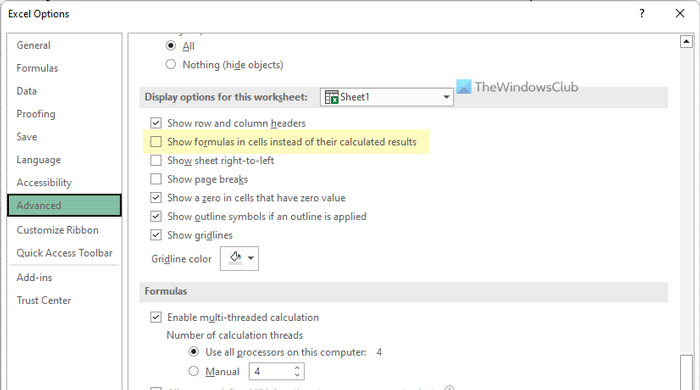
İlgili onay kutusuna bir onay işareti koymanız ve düğmeyi tıklamanız gerekir. İYİ Değişiklikleri kaydetmek için düğmesine basın. Artık Excel, hesaplanan sonuçlar yerine tüm hücrelerde formülü görüntüleyecektir.
Not: Sonuçları tekrar tüm hücrelerde göstermek istiyorsanız, bu seçeneği devre dışı bırakmanız gerekir. Bunu yapmak için aynı Gelişmiş sekmesi ve işaretini kaldırın Hesaplamalarının sonuçları yerine hücrelerde formülleri göster onay kutusu.
Okumak: Word, Excel ve PowerPoint'in ekran görüntülerine otomatik olarak köprüler oluşturmasını önleyin
Windows 10 film rulosu
Bir hücrede değer yerine bir formül nasıl görüntülenir?
Excel'de bir değer yerine bir hücrede formül görüntülemek için bu makaleyi izlemeniz gerekir. Temel olarak, Excel Seçenekler Çubuğunda görünen seçeneği etkinleştirmeniz gerekir. Bunu yapmak için Microsoft Excel'i açın ve tıklayın. Seçenekler. Ardından geçiş yapın Gelişmiş sekmesine gidin ve Bu çalışma sayfası için seçenekleri görüntüle bölüm. Bundan sonra kutuyu işaretleyin Hesaplamalarının sonuçları yerine hücrelerde formülleri göster onay kutusu. Son olarak tıklayın İYİ Değişiklikleri kaydetmek için düğmesine basın.
Bir çalışma sayfasında sonuçlar yerine formülleri nasıl görüntülersiniz?
Excel'de sonuçlar yerine çalışma sayfasında formülleri görüntülemek için yukarıdaki adımları izleyebilirsiniz. İlk olarak, Excel Seçenekleri Panelini açın ve şuraya gidin: Gelişmiş tab Burada adlı bir seçenek bulabilirsiniz. Hesaplamalarının sonuçları yerine hücrelerde formülleri göster . Bu kutuyu işaretlemeniz ve düğmeyi tıklamanız gerekir. İYİ düğme.
Okumak: Word, Excel, PowerPoint'te şerit otomatik olarak nasıl daraltılır.















